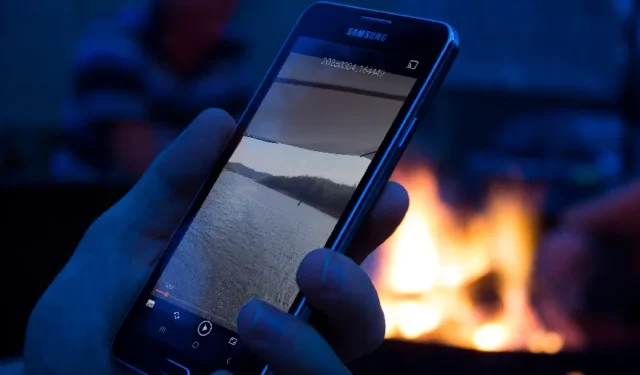
雖然 Android 附帶了 Google Photos 來整理和編輯照片和視頻,但三星在 Galaxy 手機和平板電腦上捆綁了圖庫應用程式來管理媒體文件。 圖庫應用程式功能相當豐富,但有時它無法執行基本任務。用戶提出了在圖庫應用程式中載入照片和播放影片的問題。如果三星圖庫應用程式也無法在您的手機上播放視頻,請按以下方法修復該問題。
1. 圖庫應用程式可能不支援視頻
圖庫應用程式支援您使用三星手機拍攝的所有影片類型。它可以輕鬆播放慢動作、縮時攝影、4K 影片、人像影片等。但是,當您從 iPhone 用戶匯入或接收此類異常檔案時,圖庫應用程式可能會難以播放該檔案。
您也可能在播放 MOV、AVI、FLV、MKV 和其他不受歡迎的影片擴充時遇到問題。您應該在三星手機上使用第三方視訊播放器(稍後會詳細介紹)。
2.下載完整視頻
您是否正在嘗試播放從網路或第三方訊息應用程式下載的影片?您需要先下載完整的視頻,然後才能在三星手機上播放。下載過程完成後,啟動圖庫應用程式並毫無問題地播放影片。
3. 視訊損壞
有時您最終會從網路上下載損壞的影片。這可能是由於網路速度故障、虛假來源等造成的。您應該避免此類影片。
如果您從朋友或同事那裡收到了有問題的視頻,請要求該人再次發送該視頻並嘗試在圖庫應用中播放該視頻。
4.使用第三方視訊播放器
Android上不乏第三方影片播放器。如果您在三星手機上遇到不尋常的視訊擴展,請切換到其他視訊播放器。
雖然 Android 上有數十種影片播放器,但 VLC 由於跨平台可用性、一長串功能和免費價格標籤而在其中脫穎而出。讓我們實際檢查一下。
1.在 Android 上下載 VLC。
2.啟動 VLC 播放器並授予其讀取手機儲存空間所需的權限。
3. VLC 在主畫面上顯示您的所有影片檔。嘗試播放您最喜歡的影片。
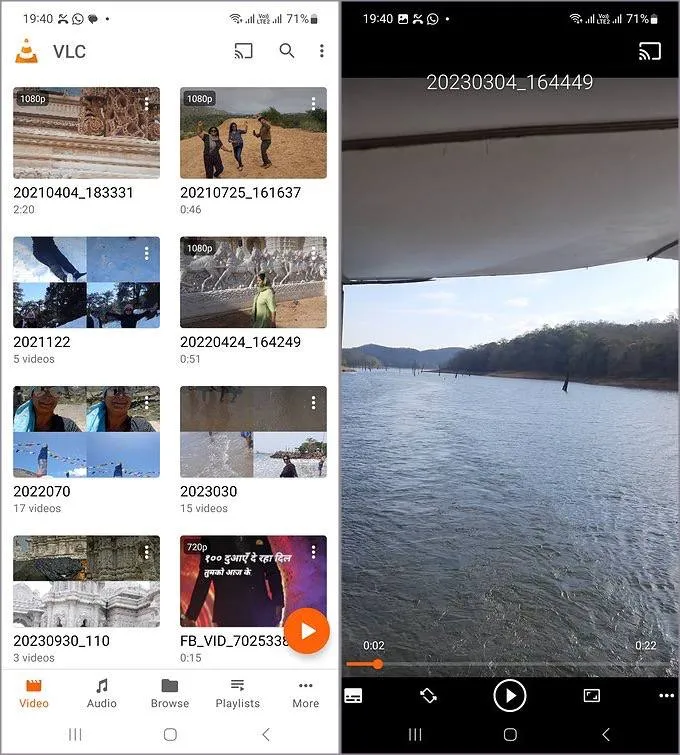
下載: VLC 播放器。
5. 移除並新增SD卡
部分 Samsung Galaxy 手機和平板電腦支援 SD 卡。如果您在播放插入的 SD 卡中的影片時遇到問題,請將其從手機中取出並重新插入。
如果您的三星手機無法讀取 SD 卡,請查看我們的專用故障排除指南。
6.檢查儲存權限
如果圖庫應用程式沒有儲存權限,它就無法讀取手機上儲存的視頻,更不用說播放它們了。您需要向圖庫應用程式授予所需的儲存權限。
1. 長按圖庫應用圖示並開啟資訊選單。
2.選擇權限。點選照片和影片。
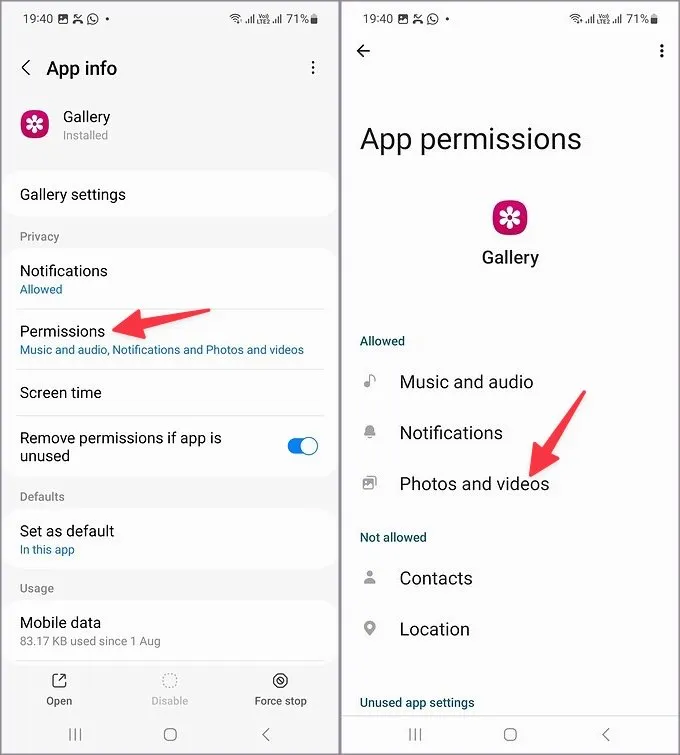
3.點選允許旁的單選按鈕。
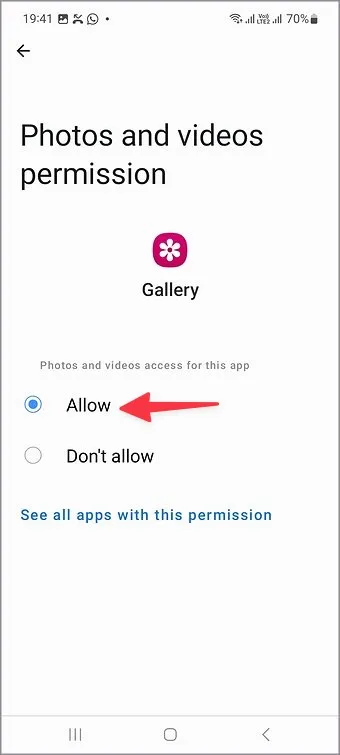
重新啟動圖庫並嘗試再次播放影片。
7.強制停止圖庫應用程式
強制停止圖庫應用程式是解決常見故障的另一種有效方法。
1. 開啟圖庫應用程式資訊選單。
2.點按強制停止。
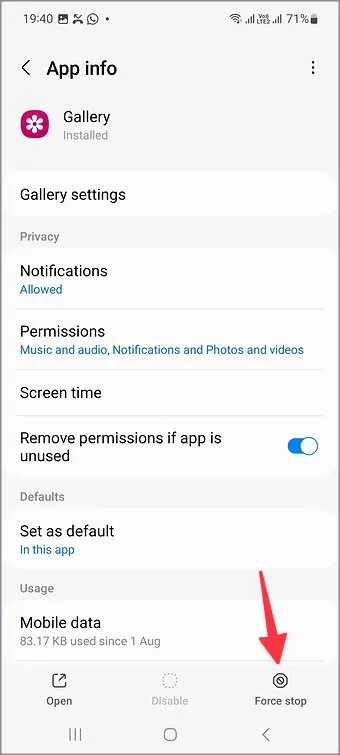
8. 手機過熱
長時間玩遊戲或錄製影片後,您的三星手機可能會因高溫而過熱。在這種情況下,圖庫應用程式可能無法播放影片。您應該讓手機冷卻一段時間後再嘗試。
9.三星手機儲存空間不足
如果您的三星手機儲存空間不足,則無法執行播放影片等基本任務。您應該檢查手機的儲存空間並採取必要的步驟刪除不必要的檔案。
1. 開啟設定並捲動至電池和設備維護。
2.點按儲存並從下列選單中查看詳細的儲存細分。< /a >
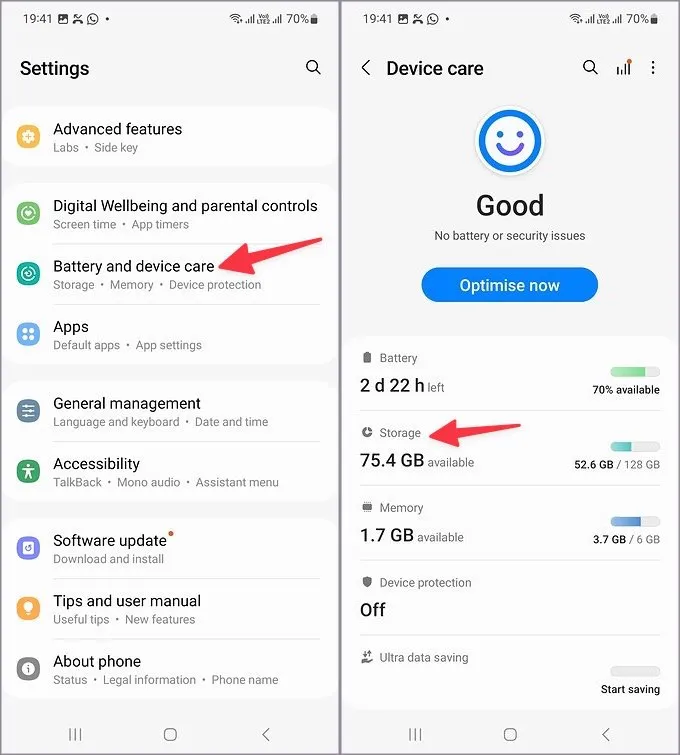
您可以刪除大檔案並清空回收站以釋放空間。
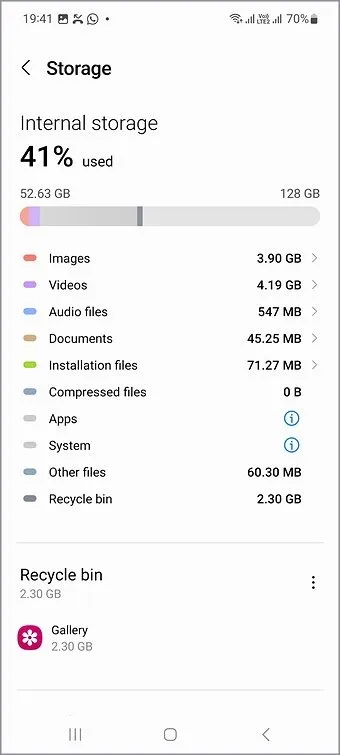
10. 更新一個使用者介面
三星使用 One UI 版本更新了圖庫應用程式。如果您的手機使用的是過時的軟體版本,請使用以下步驟進行更新。
1.開啟三星手機設定。
2.捲動至軟體更新並安裝最新的 One UI 版本。
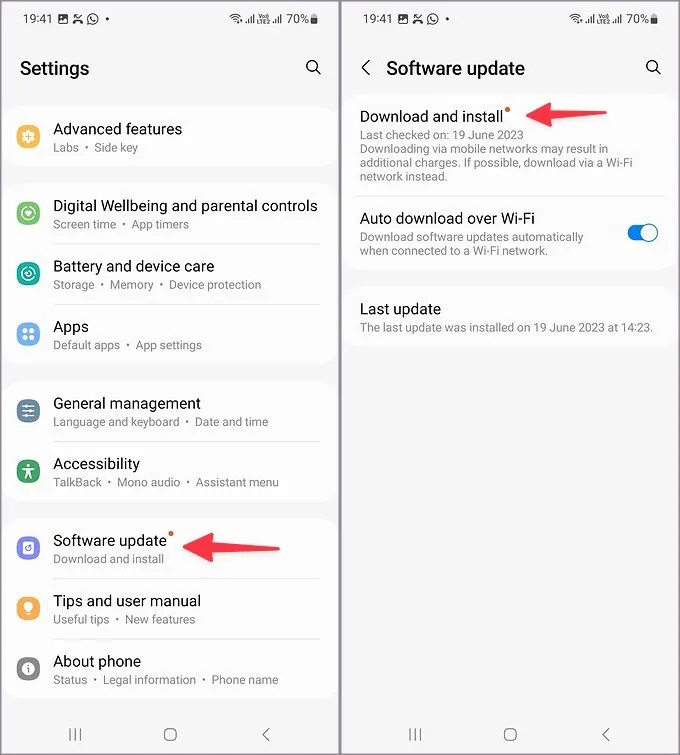
在三星手機上查看您的回憶
圖庫應用程式不播放影片可能會讓您感到困惑,尤其是當您想要將內容鏡像到電視時。在大多數情況下,您正在處理手機上損壞的影片。上述技巧應該可以立即解決問題。


發佈留言